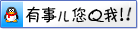TortoiseSVN菜单项功能说明
 分类:
分类:版权声明:本文为博主原创文章,未经博主允许不得转载。
TortoiseSVN是windows下其中一个非常优秀的SVN客户端工具。通过使用它,我们可以可视化的管理我们的版本库。不过由于它只是一个客户端,所以它不能对版本库进行权限管理。
TortoiseSVN不是一个独立的窗口程序,而是集成在windows右键菜单中,使用起来比较方便。
TortoiseSVN每个菜单项都表示什么意思
01、SVN Checkout(SVN取出)
点击SVN Checkout,弹出检出提示框,在URL of repository输入框中输入服务器仓库地址,在Checkout
directory输入框中输入本地工作拷贝的路径,点击确定,即可检出服务器上的配置库。
02、SVN Update(SVN更新)
如果配置库在本地已有工作拷贝,则取得最新版本只是执行SVN Update即可,点击SVN
Update,系统弹出更新提示框,点击确定,则把服务器是最新版本更新下来
03、Import(导入)
选择要提交到服务器的目录,右键选择TortoiseSVN----Import,系统弹出导入提示框,在URL of
repository输入框中输入服务器仓库地址,在Import
Message输入框中输入导入日志信息,点击确定,则文件导入到服务器仓库中。
04、Add(加入)
如果有多个文件及文件夹要提交到服务器,我们可以先把这些要提交的文件加入到提交列表中,要执行提交操作,一次性把所有文件提交,如图,可以选择要提交的文件,然后点击执行提交(SVN
Commit),即可把所有文件一次性提交到服务器上
05、Resolving Conflicts(解决冲突)
<<<<<<< filename
your changes
=======
code merged from repository
>>>>>>> revision
Subversion为每个冲突文件产生三个附加文件:
filename.ext.mine
更新前的本地文件。
filename.ext.rOLDREV
你作改动的基础版本。
filename.ext.rNEWREV
更新时从档案库得到的最新版本。
使用快捷菜单的编辑冲突Edit
Conflict命令来解决冲突。然后从快捷菜单中执行已解决Resolved命令,将改动送交到档案库。请注意,解决命令并不解决冲突,而仅仅是删除filename.ext.mineandfilename.ext.r*文件并允许你送交。
06、Check for Modifications(检查更新)
点击Check for
Modifications,系统列表所以待更新的文件及文件夹的状态.
07、Revision Graph(版本分支图)
查看文件的分支,版本结构,可以点击Revision
Graph,系统以图形化形式显示版本分支.
08、Rename(改名)
09、Delete(删除)
10、Moving(移动)
11、Revert(还原)
12、Branch/Tag(分支/标记)
13、Switch(切换)
14、Merge(合并)
15、Export(导出)
16、Relocate(重新定位)
17、Add to Ignore
List(添加到忽略列表)
18、SVN其它相关功能
19、SVN Commit(版本提交)
把自己工作拷贝所做的修改提交到版本库中,这样别人在获取最新版本(Update)的时候就可以看到你的修改了。
20、Show log(显示日志)
显示当前文件(夹)的所有修改历史。SVN支持文件以及文件夹独立的版本追溯。
21、Repo-Browser(查看当前版本库)
查看当前版本库,这是TortoiseSVN查看版本库的入口,通过这个菜单项,我们就可以进入配置库的资源管理器,然后就可以对配置库的文件夹进行各种管理,相当于我们打开我的电脑进行文件管理一样。
22、Revision Graph(版本图形)
查看当前项目或文件的修订历史图示。如果项目比较大型的话,一般会建多个分支,并且多个里程碑(稳定版本发布),通过这里,我们就可以看到项目的全貌。
23、Resolved(解决冲突)
如果当前工作拷贝和版本库上的有冲突,不能自动合并到一起,那么当你提交修改的时候,tortoisesvn就会提示你存在冲突,这时候你就可以通过这个菜单项来解决冲突。冲突的解决有两种,一种是保留某一份拷贝,例如使用配置库覆盖当前工作拷贝,或者反过来。还有一种是手动解决冲突,对于文本文件,可以使用tortoiseSVN自带的工具,它会列出存在冲突的地方,然后你就可以和提交者讨论怎么解决这个冲突。同时它也对Word有很好的支持
24、Update to
Revision(更新至版本)
从版本库中获取某一个历史版本。这个功能主要是方便查看历史版本用,而不是回滚版本。注意:获取下来之后,对这个文件不建议进行任何操作。如果你做了修改,那么当你提交的时候SVN会提示你,当前版本已失效(即不是最新版本),无法提交,需要先update一下。这样你所做的修改也就白费了。
25、Revert(回滚)
如果你对工作拷贝做了一些修改,但是你又不想要了,那么你可以使用这个选项把所做的修改撤销
26、Cleanup(清除状态)
如果当前工作拷贝有任何问题的话,可以使用这个选项进行修正。例如,有些文件原来是版本控制的,但是你没有通过tortoiseSVN就直接删除了,但是tortoiseSVN还是保留着原来的信息(每个文件夹下都有一个.svn的隐藏文件夹,存放着当前文件夹下所有文件夹的版本信息)所以这就会产生一些冲突。可以使用cleanup来清理一下。
27、GetLock/ReleaseLock(加锁/解锁)
如果你不想别人修改某个文件的话,那么你就可以把这个文件进行加锁,这样可以保证只有你对这个文件有修改权。除非你释放了锁,否则别人不可能提交任何修改到配置库中
28、Branch/tag(分支/标签)
SVN对于分支和标签都是采用类似Linux下硬链接的方式(同一个文件可以存在两个地方,删除一个不会影响另一个,所做修改会影响另一个),来管理文件的,而不是简单的复制一份文件的拷贝,所以不会有浪费存储空间的问题存在。
29、Export(导出)
这个功能是方便我们部署用。当我们需要发布一个稳定版本时,就可以使用这个功能将整个工程导出到某个文件夹,新的文件夹将不会包含任何版本信息了。
30、Relocate(版本库转移)
当我们版本库发生转移的时候就需要用到这个功能了。例如我原先的版本库是建在U盘上的,现在转移到(复制整个配置库文件夹)开发服务器上,使用https代替文件系统的访问。因此就需要将原来的工作拷贝的目标版本库重新定位到开发服务器上。
创建补丁。如果管理员不想让任何人都随便提交修改,而是都要经过审核才能做出修改,那么其他人就可以通过创建补丁的方式,把修改信息(补丁文件)发送给管理员,管理员审核通过之后就可以使用apply patch提交这次修改了。
赞赏码


非学,无以致疑;非问,无以广识